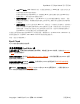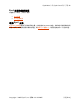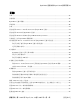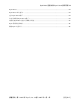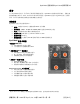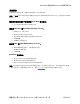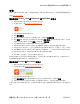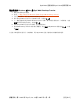Operation Manual
Eyefi Mobi 記憶卡與 Eyefi Cloud 使用手冊 49
行動裝置上使用 Eyefi Mobi 疑難排解
若要設定您的 Eyefi Mobi 記憶卡,您需要在安裝 Eyefi Mobi 應用程式並輸入 Eyefi Mobi 記憶卡的啟用
代碼後,完成以下步驟:
1. 安裝 Eyefi 記憶卡設定檔
2. 拍攝相片
3. 連線至記憶卡的網路
4. 傳輸相片
a. 您的相機是否停用 Eye-Fi 傳輸?
1.安裝適用於 iPhone、iPad 和 iPod touch 的 Eyefi Mobi 記憶卡設定檔
您是否安裝了適用於 Eyefi Mobi 記憶卡的設定檔?
iPhone、iPad 和 iPod touch 需要您安裝網路設定檔,Eyefi Mobi 記憶卡才能連線至您的裝置並對其傳
輸資訊。
若要安裝設定檔,看見提示時點選同意即可:
1. 在「安裝設定檔」畫面上輕按安裝
2. 輸入您手機的密碼 (若已啟用該功能)
3. 點擊安裝, 再度點擊安裝,
現在輕按完成 (注意: 這些步驟為 iOS 8 專用;若您的 Apple 裝置使
用 iOS 7
,請點選安裝,然後點選 立刻安裝) 。
4. 在「已安裝設定檔」畫面上輕按完成
是否需要輸入密碼?
若您的 Apple 裝置受到密碼保護,您必須在首次設定 Eyefi Mobi 應用程式時,輸入您 iPhone、iPad
或 iPod touch 的密碼。這是在 Apple 裝置上安裝新網路設定檔的正常要求。若您已啟用此安全功能,
密碼即為您用來解鎖裝置的代碼。
2.拍攝相片
Eyefi Mobi 記憶卡是否已插入相機?
確認您的 Eyefi Mobi 記憶卡已插入相機。
您是否已經拍攝相片?
您在設定程序間必須至少拍攝一張相片,Eyefi Mobi 記憶卡才能連線至您的裝置。
您是否拍攝的是 JPG 相片?
Eyefi Mobi 記憶卡僅傳輸 JPG 相片。
版權所有 | 第 © 2015 年 Eye-Fi, Inc. 1.6 版 | 2015 年 4 月 1 日 漢語[ZH-T]